Jak nastavit inteligentní konektor Eufy

Existuje spousta inteligentních konektorů na trhu, ale pokud chcete spolehlivě levný způsob, který je spolehlivý, inteligentní konektor Eufy a Smart Plug Mini jsou stojí za check-out. Zde je návod, jak je nastavit
S VZTAHUJÍCÍM: Dokážete připojit ohřívače do inteligentních zásuvek?
Pokud jste o Eufy nikdy neslyšeli, není to překvapující - jsou to docela nová sesterská společnost pod značkou Anker, a pokud existuje jedna věc, kterou pravděpodobně víte o Ankeri, je to, že dělají opravdu skvělé doplňky za některé opravdu skvělé ceny.
V každém případě jsou inteligentní konektory Eufy vybaveny veškerým, co byste chtěli, včetně energie monitorování, Alexa a domácí podpora společnosti Google, a - naštěstí - nevyžadují centrum smarthome.
První věc, kterou budete chtít udělat, je stáhnout aplikaci EufyHome (dostupná pro iOS a Android).

Potom ji otevřete, přejděte doprava a klepněte na " Zkušenosti nyní ".
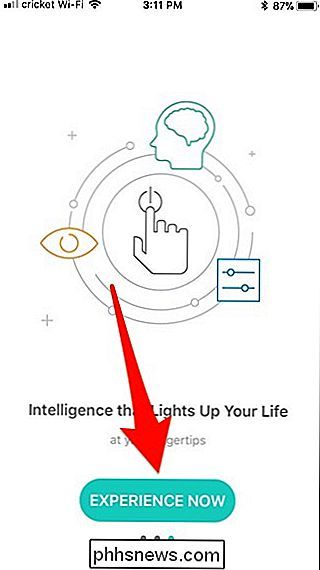
Klepnutím na tlačítko" Registrace "vytvoříte účet.
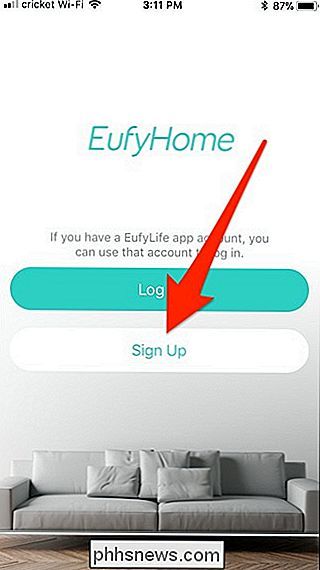
Zadejte svou e-mailovou adresu, vytvořte heslo a zadejte své jméno. Když jste to dokončili, stiskněte tlačítko "Registrace".
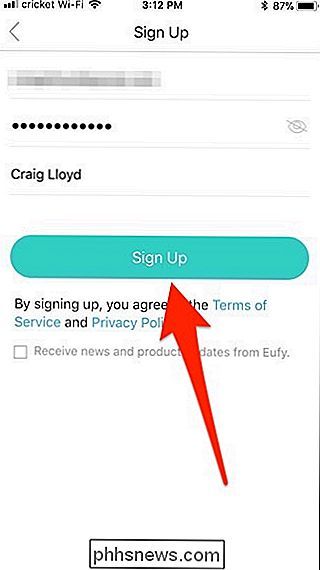
Klepnutím na tlačítko "+" v pravém horním rohu nastavíte nové zařízení.
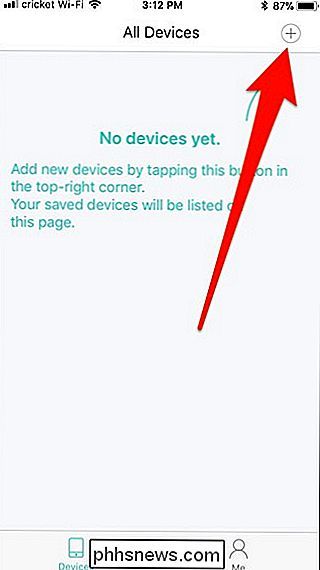
Posuňte a vyberte typ inteligentního konektoru, který budete používat nastavení. V tomto případě nastavíme Smart Plug Mini
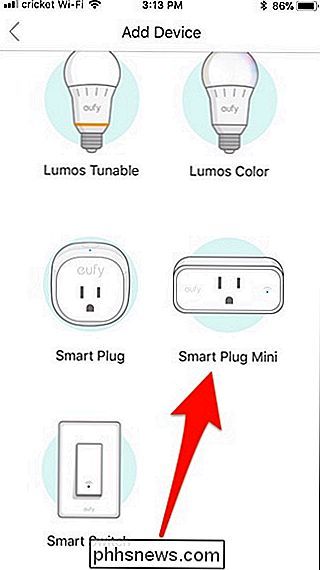
Na další obrazovce klepněte na "Nastavit nový Smart Smart Mini"
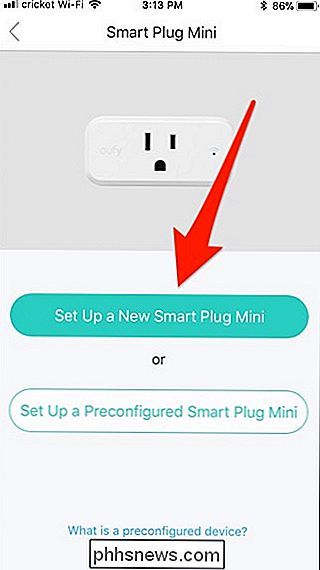
Hit "Next"
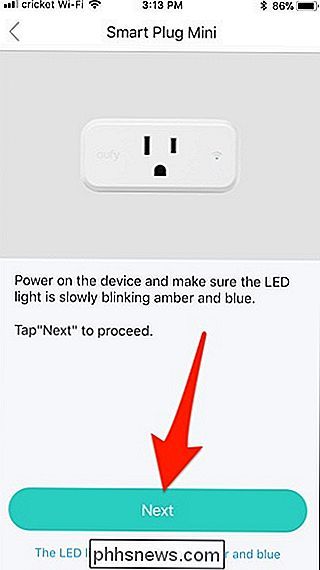
Nyní budete potřebovat Chcete-li se připojit k Wi-Fi kartě Smart Wi-Fi, klepněte na tlačítko "Přejít na nastavení sítě Wi-Fi."
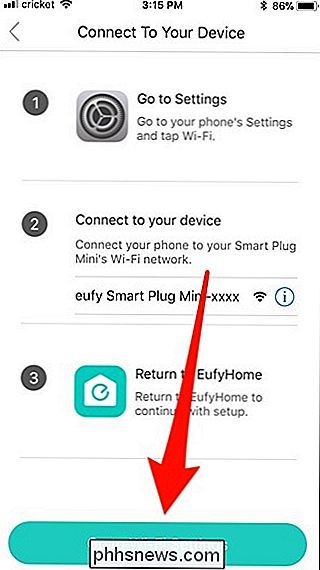
V seznamu klepněte na síť Wi-Fi Smartphone Plug. Aplikace EufyHome a automaticky se přesune na další obrazovku. Odtud se budete připojovat zpět do domácí sítě Wi-Fi. Tyto informace by měly být automaticky zadány, ale pokud ne, zadejte je ručně a stiskněte tlačítko "Další".
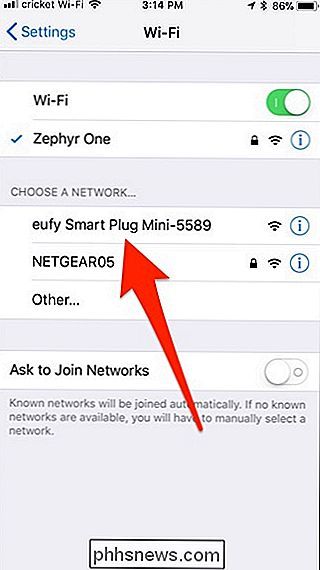
Nastavte několik okamžiků a potom na další obrazovce: Zadejte vlastní název vašeho inteligentního konektoru a klepněte na tlačítko "Uložit" v pravém horním rohu
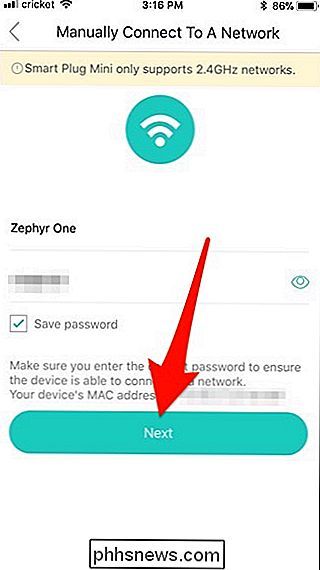
Klepněte na "Hotovo".
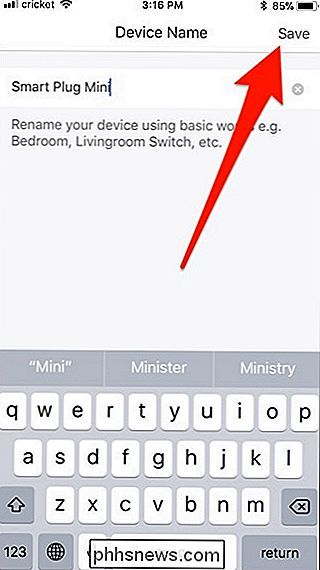
Stiskněte tlačítko OK.
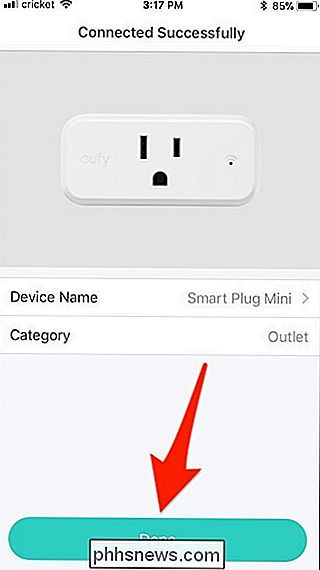
Budete převzaty zpět na hlavní obrazovku a váš inteligentní konektor se zobrazí zde můžete jej zapnout a vypnout pomocí vypínače napájení na pravé straně
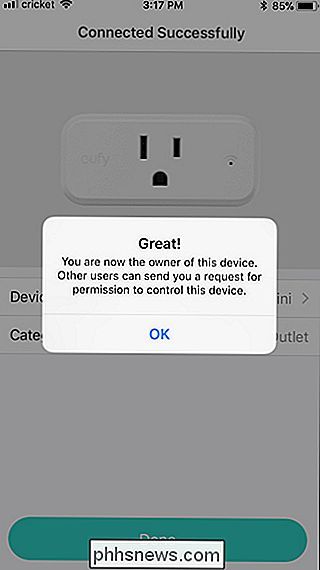
Můžete také klepnout na samotnou inteligentní zástrčku, abyste zjistili informace o spotřebě energie, stejně jako přístup k dalším nastavením pro samotnou inteligentní zástrčku
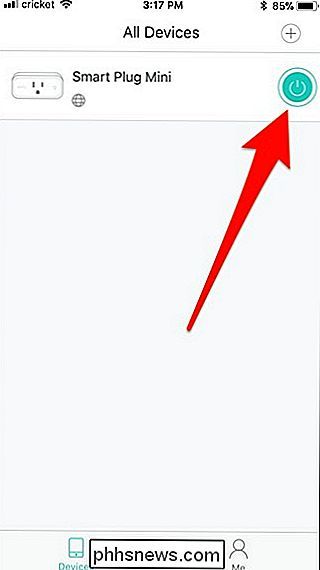

Jak automaticky zapnout televizor pomocí aplikace PlayStation 4 nebo Pro pomocí rozhraní HDMI-CEC
Zavolejte na malý, ale je tu jen něco o vyloučení části zapnutí televize vaše PlayStation 4 způsobuje, že celý proces se zdá rychlejší. A dobrou zprávou je, že získání této akce na vašem nastavení je stejně snadné a zaškrtnutí políčka. SOUVISEJÍCÍ: Jak povolit HDMI-CEC na vašem televizoru a proč byste měli Samozřejmě, toto je také funkce, která musí být podporována v televizoru.

Nahrávání videa z obrazovky iPhonu nebo iPadu
Systém iOS 11 obsahuje nový nástroj pro nahrávání obrazovky, který konečně umožňuje snadné nahrávání videa z obrazovky iPhone nebo iPadu. Nepotřebujete aplikaci Mac ani aplikaci Windows - vše, co potřebujete, je váš iPhone nebo iPad sám. Jak nahrávat na svém iPhone nebo iPadu SOUVISEJÍCÍ: Co je nového v systému iOS 11 pro iPhone a iPad, nyní k dispozici Nový nástroj pro nahrávání obrazovky přidaný v systému iOS 11 je přístupný pouze prostřednictvím zástupce ovládacího centra a ve výchozím nastavení není povolen zástupce ovládacího centra .



